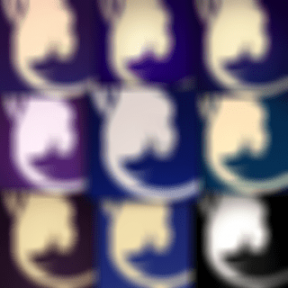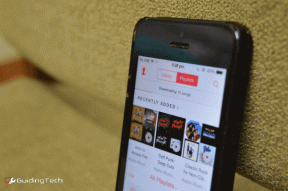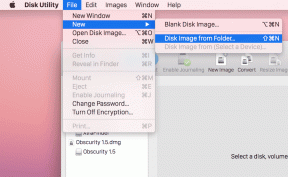Kako hard resetirati Samsung Galaxy S9
Miscelanea / / November 28, 2021
Kada se vaš Samsung Galaxy S9 sruši u situacijama poput zastoja mobitela, sporog punjenja i zamrzavanja zaslona, preporučujemo da vratite svoj mobitel na zadano. Takvi problemi obično nastaju zbog instalacije nepoznatog softvera iz neprovjerenih izvora. Stoga bi resetiranje telefona bila najbolja opcija da se riješite takvih problema. Možete odabrati da izvršite soft reset ili hard reset. Evo savršenog vodiča kako soft i hard resetirati Samsung Galaxy S9.
Bilješka: Nakon svakog resetiranja, svi podaci povezani s uređajem se brišu. Preporuča se napraviti sigurnosnu kopiju svih datoteka prije resetiranja.

Sadržaj
- Kako soft i hard resetirati Samsung Galaxy S9
- Postupak za meki reset Galaxy S9
- Postupak za vraćanje na tvorničke postavke Galaxy S9
- Metoda 1: Vratite Samsung S9 na tvorničke postavke koristeći Android Recovery
- Metoda 2: Vratite Samsung S9 na tvorničke postavke pomoću mobilnih postavki
Kako soft i hard resetirati Samsung Galaxy S9
Vraćanje na tvorničke postavke obično se provodi kada je potrebno promijeniti postavke uređaja zbog neispravne funkcionalnosti ili kada se softver uređaja ažurira. Vraćanje na tvorničke postavke
Samsung Galaxy S9 obično se radi za uklanjanje cjelokupnih podataka povezanih s uređajem. Izbrisat će svu memoriju pohranjenu u hardveru. Nakon što završi, ažurirat će ga najnovijom verzijom.Postupak za Soft Reset of Galaxy S9
Soft reset Samsung Galaxy S9 u osnovi je ponovno pokretanje uređaja. Vrlo je jednostavno! Samo slijedite navedene korake da biste to učinili:
1. Dodirnite Napajanje + smanjivanje glasnoće oko deset do dvadeset sekundi.
2. Uređaj se okreće ISKLJUČENO nakon nekog vremena.
3. Pričekajte da se zaslon ponovno pojavi. Soft reset Samsung Galaxy S9 je sada završen.

Postupak za vraćanje na tvorničke postavke Galaxy S9
Metoda 1: Vratite Samsung S9 na tvorničke postavke koristeći Android Recovery
Bilješka: Prije nego što nastavite s vraćanjem na tvorničke postavke, savjetujemo da napravite sigurnosnu kopiju i vratite svoje podatke.
1. Sklopka ISKLJUČENO svoj mobitel pritiskom na Vlast dugme.
2. Dalje, čekaj Pojačati i Bixby gumbi zajedno neko vrijeme. Zatim držite vlast gumb također.
3. Pričekajte da se Samsung Galaxy S9 pojavi na ekranu.
4. Otpustite sve tipke čim se pojavi Samsung logotip.
5. Odaberi Obrišite podatke/vratite na tvorničke postavke od Zaslon za oporavak Androida koji se sada pojavljuje.
Bilješka: Koristite tipke za glasnoću za navigaciju i tipku za uključivanje/isključivanje za odabir željene opcije.

6. Nakon odabira Wipe data/factory reset, pojavit će se dvije opcije. Odaberi Da.

7. Sada pričekajte da se uređaj resetuje i kada završite, odaberite Ponovo pokrenite sustav sada.

Metoda 2: Vratite Samsung S9 na tvorničke postavke pomoću mobilnih postavki
Samsung Galaxy S9 možete hard resetirati i pomoću postavki mobilnog telefona.
Bilješka: Prije nego što nastavite s vraćanjem na tvorničke postavke, savjetujemo da napravite sigurnosnu kopiju i vratite svoje podatke.
1. Idite na Postavke aplikacija na Početni zaslon ili povucite ploču s obavijestima i dodirnite na ikona zupčanika što će otvoriti Postavke.
2. Pod postavkama pomaknite se prema dolje i dodirnite Opća uprava.

3. Sada dodirnite Resetiraj > Vraćanje tvorničkih postavki.

4. Zatim se pomaknite prema dolje i dodirnite Resetiraj gumb zatim Izbrisati sve.

5. Pričekajte da se uređaj resetuje i nakon što je resetiranje uspješno obavljeno, Postaviti pojavit će se stranica.
6. Nakon završetka postavljanja možete koristiti svoj uređaj kao i obično.
Preporučeno:
- Popravite pogrešku neuspjele kamere na Samsung Galaxyju
- Kako ukloniti SIM karticu iz Galaxy S6
- Kako vratiti Samsung Galaxy S6 na tvorničke postavke
- Yahoo Chat Rooms: Gdje je nestalo?
Nadamo se da je ovaj vodič bio od pomoći i da ste mogli resetirajte Samsung Galaxy S9. Javite nam koja vam je metoda najbolja. Također, ako imate bilo kakvih upita/komentara u vezi s ovim člankom, slobodno ih ostavite u odjeljku za komentare.